MacBook'unuzu açmanın birkaç yolu vardır ve bu yollar, MacBook'unuzun tamamen kapalı olmasına veya yalnızca uykuda olmasına bağlı olarak farklılık gösterir. İşte birkaç farklı yol: MacBook'unuzu çalışır duruma getirin.
İçindekiler
- MacBook'unuz kapalıyken açın
- MacBook'unuzu uykudayken açın
- MacBook'unuzu manuel olarak yeniden başlatın
Önerilen Videolar
Kolay
5 dakika
Macbook

MacBook'unuz kapalıyken açın
MacBook'unuz tamamen kapalıysa onu açmanın tek bir yolu vardır. MacBook modeline göre değişen güç düğmesine basmanız gerekecektir.
Daha eski MacBook'larda, özellikle de Touch Bar'dan önceki modellerde, fiziksel işlev tuşlarının sağında özel bir güç düğmesi bulunacaktır. Touch Bar'lı MacBook'larda, Touch Bar'ın sağında güç düğmesi görevi de gören bir Touch ID düğmesi bulunacak. Açık en yeni MacBook'larFiziksel işlev tuşlarının sağında, aynı zamanda güç düğmesi işlevi de gören bir Touch ID düğmesi bulunur.
MacBook'unuzu açmak için bu düğmelerden uygun olanına basın.
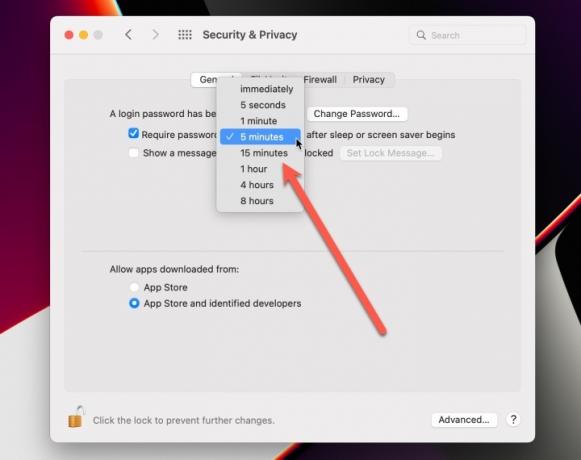
MacBook'unuzu uykudayken açın
MacBook'unuz uyku modundayken onu uyandırmanın birkaç yolu vardır.
Kapak kapalıysa, açılması MacBook'u uyandıracaktır. Kapak zaten açıksa, uyandırmak için dokunmatik çubuğa dokunabilir veya herhangi bir tuşa basabilirsiniz.
Uyku modundan (veya ekran koruyucudan) uyandığınızda oturum açmak için parolanızı girmeniz mi yoksa Touch ID'yi mi kullanmanız gerektiği sistem ayarlarınıza bağlıdır. Belirlenen süre sonunda (hemen sonra sekiz saate kadar) parola kullanılmasını zorunlu kılabilirsiniz.
MacBook'unuzu manuel olarak yeniden başlatın
MacBook'unuzda teknik sorunlar varsa veya kilitlendiyse ve normal kapatma seçeneğine erişemiyorsanız manuel olarak yeniden başlatabilirsiniz. Bunu yapmak için MacBook kapanana kadar açma/kapama/Touch ID düğmesini basılı tutmanız yeterlidir. Ardından, yeniden başlatmak için düğmeye tekrar basmanız yeterlidir.
MacBook'unuz çalışır duruma geldiğinde MacOS'un en son sürümünü çalıştırdığından emin olun. Bunu yaparken yardıma ihtiyacınız varsa işte size bir kılavuz MacBook'unuzu nasıl güncellersiniz?.
Editörlerin Önerileri
- En iyi okula dönüş MacBook fırsatları: MacBook Air ve Pro'da tasarruf edin
- M3 MacBook Pro herkesin beklediğinden daha erken piyasaya çıkabilir
- MacBook Air, Prime Day 2023'ün ardından hâlâ şimdiye kadarki en düşük fiyatında
- macOS Sonoma'nın genel beta incelemesi: ekran koruyuculardan daha fazlası
- Bu muhteşem MacBook Air fırsatı gece yarısı sona eriyor
Yaşam tarzınızı yükseltinDigital Trends, en son haberler, eğlenceli ürün incelemeleri, anlayışlı başyazılar ve türünün tek örneği olan ön bakışlarla okuyucuların teknolojinin hızlı tempolu dünyasını takip etmelerine yardımcı olur.




